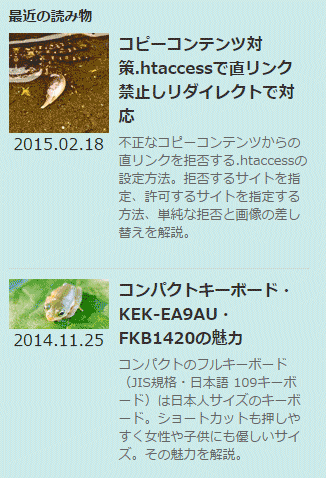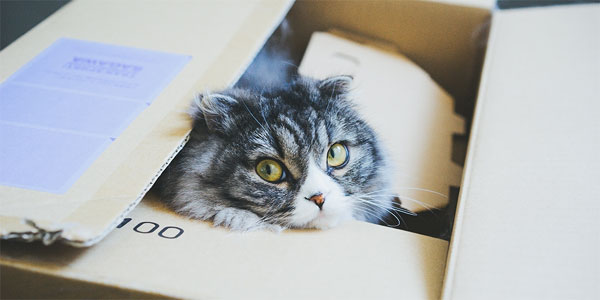ショートコード+ウィジェットでサイドバーに人気記事を表示させる方法
2017/03/12
サイドバーに人気記事を表示させる方法
ショートコードで人気記事を編集するソースコード
ウィジェットに表示する「人気記事」をショートコードで自由な記事を指定して編集出来る関数を作成しました。
ソースコードは、以下の通りです。
|
1 2 3 4 5 6 7 8 9 10 11 12 13 14 15 16 17 18 19 20 21 22 23 24 25 26 27 28 29 30 31 |
function getRecommendList ( $arg ) { extract ( shortcode_atts ( array ( 'postid' => '2874', ), $arg ) ); $postid_array = explode ( ",", $postid ); $html = ""; $html .= '<!-- 最近の読み物 --><div id="kanren">'; foreach ( $postid_array as $val ) { $post_array = get_post ( $val ); $html .= '<dl class="clearfix">'; $html .= '<dt><a href="' . $post_array->guid . '">'; $html .= get_the_post_thumbnail ( $val, 'thumb150' ); $html .= '</a>'; $html .= '<div align="center">' . date ( 'Y.m.d', strtotime ( $post_array->post_date ) ) . '</div> </dt>'; $html .= '<dd><h5><a href="' . $post_array->guid . '">'; $html .= $post_array->post_title . '</a></h5>'; $html .= '<div class="smanone">'; $html .= '<p>' . $post_array->post_excerpt . '</p>'; $html .= '</div></dd></dl>'; } $html .= '</div><!-- /最近の読み物 -->'; return $html; } add_shortcode('getRecommendList', 'getRecommendList'); add_filter('widget_text', 'do_shortcode' ); |
このソースコードは、functions.phpに記載します。
ファイルの場所は以下の場所です。
/wp-contents/theme/{テーマのフォルダ}/functions.php
functions.phpについては、下記に詳しい記事を書いていますので合わせて参考にしてください。
「WordPressの functions.phpがある場所」
ウィジェットに編集するショートコード
ウィジェットの「内容」のところに編集するショートコードは以下のような感じです。
投稿は、POST IDで指定をします。複数指定する場合は、「,(カンマ)」で区切ります。数の制限はありません。
|
1 |
[getRecommendList postid=1,2,3] |
ウィジェットの見え方
編集すると、下記の様に表示されます。
まさに、右側のサイドナビゲーションに表示されている「最近の読み物」です(笑)。
「人気記事」の編集の際の注意点
基本的な処理はこのままで問題ありませんが、HTMLを出力する部分は、あなたのサイトのテーマに合わせて改変してください。
このブログは、Stinger5を利用させていただいていますので、同じテーマであればそのままでも大丈夫な場合もあるでしょう。
また、23行目の「$post_array->post_excerpt」は「抜粋」を出力する設定になっています。ここも違うものにしたい場合が多いのではないかと思いますので、必要に応じて変更してください。
組み込む際の項目をどう指定すればいいかについては、「get_post()」関数についての下記オフィシャルサイトが参照になるでしょう。
https://wpdocs.osdn.jp/%E9%96%A2%E6%95%B0%E3%83%AA%E3%83%95%E3%82%A1%E3%83%AC%E3%83%B3%E3%82%B9/get_post
また、このエス技研ブログではサムネイルは必ずありますので、サムネイルがない場合を想定していませんが、サムネイルの画像がない場合を想定するならば、16行目を下記の処理に変更するといいでしょう。
|
1 2 3 4 5 |
if ( has_post_thumbnail() ) { // サムネイルを持っているときの処理 ?> $html .= get_the_post_thumbnail ( $val, 'thumb150' ); } else { // サムネイルを持っていないときの処理 ?> $html .= '<img src="' . get_template_directory_uri() . '/images/no-img.png" alt="no image" title="no image" width="100" height="100" />'; } |
また、一番最後の行の「add_filter(‘widget_text’, ‘do_shortcode’ );」は、ウィジェットにショートコードを編集する際のコマンドですので、テンプレートに組み込む場合などは不要です。
ショートコードについては下記に記事を書いていますので参考にしてみてください。
「WordPress投稿にPHPを記述するショートコードの使い方add_shortcode」
「WordPressのウィジェットでショートコードを使う方法add_filter」
「人気記事」のショートコードのプログラムを作った経緯
このブログの右ナビゲーションにある「最近の読み物」は、アナログ的に手作業で更新していました。
Google Search Console(旧 Google WebMaster Tool)や Googleアナリティクスを参考に、人気があるコンテンツを中心に掲載をしていました。
実際にアクセスが多い記事もあれば、「いいね!」が多い記事もあり、コメントが多い記事、読んで欲しい記事など複合的に判断して掲載していました。
単なるアクセスランキングにはしたくなかったので。
でも、これ、単純に HTMLのソースを手書きしてウィジェットに貼り付けるという、かなりアナログな方法を採っていましたので更新がかなーり面倒だったのです。
そんなわけで、定期的な更新というわけにはいきませんでした。
でも、「最近の読み物」というコーナーが最近のものを更新されていないのでは役に立たないので、簡単に更新できる方法を考えたワケです。
分かっている方にとっては非常に簡単な内容で、純粋な処理の部分は 10行にも満たないわけですので、「もっと早くに作っておけばよかった」という感じはするのですが、知らないことは作れないわけで、ということですね。
カスタムフィールドを管理するプラグインの「Advanced Custom Fields」の使い方を調べているうちに投稿情報を取り出す方法をいろいろ知りまして、「なんだ簡単じゃないか」と思ったわけです。
そんな「Advanced Custom Fields」の使い方については、下記に記事を書いています。
「カスタムフィールド決定版!Advanced Custom Fields全項目完全解説・管理画面編」
「Advanced Custom Fieldsの全項目解説・公開側表示編集編」
ソース自体は大したものではないですが、せっかく作りましたので同じようなことを望まれている方は参考にしてみてください!
GoogleAdwords
GoogleAdwords
この記事が参考になったと思いましたらソーシャルメディアで共有していただけると嬉しいです!
関連記事
-
-
WordPressのパーマリンク設定の考え方
基本設定の一つであるパーマリンクの設定について解説。パーマリンクはURLを決定づける重要な項目ですので、設定の意味を理解して希望するURLになるよう設定しましょう。
-
-
Smart Update PingerでWordPressのPing・更新情報サービスを拡張する
WordPressの Ping機能、更新情報サービスのプラグイン Smart Update Pingerの使い方と問題点。
-
-
Broken Link Checkerのリンク生死チェックでサイトの品質向上!SEO対策!
Broken Link Checkerは記事内のリンクのリンク切れチェックをし自動的にリンク切れの対処をします。リンク切れは一覧表示されますので手動での処置も可能です。
-
-
SMTP Mailerでスパム判定回避。WP Mail SMTPで発生する送信エラーも対応
WordPressからのメールをスパム判定されずに送信する「SMTP Mailer」の解説。SMTP MailerはPHP 5.6、7.0になってもSMTP接続でエラーにならない設定を搭載しているのが特徴。
-
-
WordPressの管理画面ログインURLファイルにBasic認証を設定する方法解説
管理画面のログインURLにBasic認証を追加することでさらなる極めて高いセキュリティ向上の方法を解説します。
-
-
FC2からWordPressに引越。インストールなど必要な全てを解説
FC2からWordPressへの引越し解説。内容は引越しメインではなくこれからWordPressでブログを構築する方向けのブログ構築の解説記事です。
-
-
WordPressのSEOタイトル、キーワード、ディスクリプション編集解説
ヤフーやグーグルの検索結果を見ながらSEO視点でタイトル、ディスクリプションを書く際の基準を解説!スマホ対策も解説!
-
-
評価点投票プラグイン10個を比較!WordPressで口コミサイトを構築
口コミサイトを作るために必要な評価点、レビューを投稿できるプラグインを探して評価。10プラグインをチェックし、8プラグインは詳細解説付き。
-
-
get_categories、get_termsでカテゴリとタクソノミーのターム一覧の編集方法
get_categories()関数やget_terms()関数を使ってタクソノミーのタームを取得し検索処理の部品を作るプログラム作りその解説をしています。
-
-
WordPressのインストール方法・セキュリティ重視 3つのポイント
WordPressのインストールをセキュリティ重視の視点から3つのポイントの解説と設定方法です。